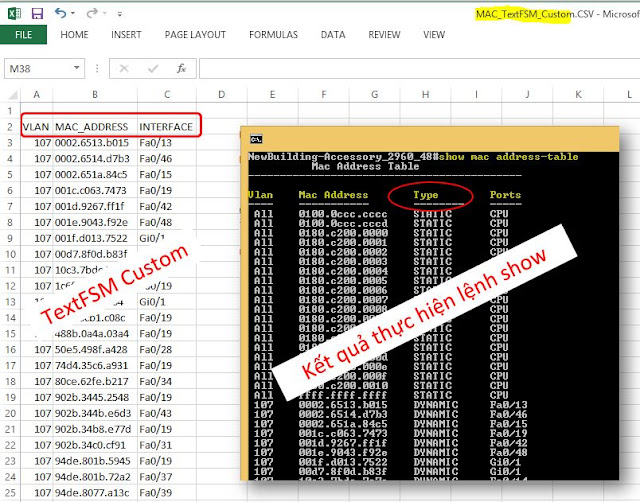Nên xem bài cấu hình căn bản trước xem bài này
Sơ đồ LAB:
Bảng thông tin địa chi IP:
| STT |
Tên Thiết Bị |
Interface |
IP Address |
Subnet Mask |
Gateway/Default Route |
| 1 |
Internet |
Lookback 8 |
8.8.8 |
255.0.0.0 |
|
| Et0/0 |
200.1.1.1 |
255.255.255.252 |
|
| 2 |
ISP-Router |
Et0/0 |
200.1.1.2 |
255.255.255.0 |
200.1.1.1 |
| Et0/1 |
125.234.102.241 |
255.255.255.248 |
|
| 3 |
Firewall |
Et0/1 |
125.234.102.243 |
255.255.255.248 |
125.234.102.241 |
| Et0/1 |
192.168.200.1 |
255.255.255.0 |
|
| 4 |
Core |
Et0/1 |
192.168.200.2 |
255.255.255.0 |
192.168.200.1 |
| Vlan100 |
192.168.100.254 |
255.255.255.0 |
|
| Vlan101 |
192.168.101.254 |
255.255.255.0 |
|
| Vlan102 |
192.168.102.254 |
255.255.255.0 |
|
| Vlan103 |
192.168.103.254 |
255.255.255.0 |
|
| 5 |
DHCP Server |
Vlan100 |
192.168.100.100 |
255.255.255.0 |
192.168.100.254 |
| 6 |
PC1 |
Eth0 |
192.168.101.101 |
255.255.255.0 |
192.168.101.254 |
| 7 |
PC2 |
Eth0 |
192.168.102.102 |
255.255.255.0 |
192.168.102.254 |
| 8 |
PC3 |
Eth0 |
DHCP |
|
|
| 9 |
PC3 |
Eth0 |
DHCP |
|
|
Các kiến thức:
VLAN, SVI, Trunking, NAT, Access-List, DHCP, IP SLA Tracking, Static Route, Floating Static Route
YÊU CẦU:
1. Đặt IP theo sơ đồ
2. Trên switch Core thực hiện:
- Tạo các vlan 101, 102,103 và thực hiện đặt IP theo sơ đồ
- Tạo vlan 500 và gán port Et0/2, Et0/3 vào vlan 500
3. Cấu hình port trunk trên port Et1/1 của switch core và Et0/0 của Acc01
4. Trên Acc01 tạo vlan 101,102 và gán các port Et0/1 vào vlan 101,
port Et0/2 vào vlan 102 đảm bảo PC1 & PC2 phải ping thấy nhau
5. Tương tự cấu hình trunk trên cổng đấu nối giữa Core switch và Acc02; trên
Acc02 tạo vlan 102, 103; gán port Et0/2 vào vlan 102 và port Et0/3 vào vlan
103.
6. Cấu hình trên DHCP server:
- Đặt IP Address và Default Route như sơ đồ
- Cấu hình các pool DHCP cho vlan 101, 102, 103
-
Vlan 103 chỉ cấp DHCP trong khoảng từ 192.168.103.104 đến 192.168.103.253
7. Thực hiện trên switch core:
-
Tạo vlan 100, đặt ip cho vlan 100 theo sơ đồ, gán port Et0/0 vào vlan 100
-
Cấu hình dhcp relay agent cho vlan 101,102,103 đảm bảo các PC trong các
vlan có thể lấy được địa chỉ IP do DHCP_Server 192.168.100.100 cấp
8. Trên Internet ạo Static route 125.234.102.240/29 trỏ về IP 200.1.1.2 của
ISP-Router
9. Tạo các default route và thực hiện NAT trên overload trên Firewall đảm bảo
tất cả các PC có thể ping được 8.8.8.8
10. Cấu hinh trên Core switch phải đảm bảo các PC trong LAN truy cập 8.8.8.8
phải đi đúng thứ tự Core -> Firewall -> ISP-Router -> Internet; tuy
nhiên khi Firewall down các PC có thể truy cập được 8.8.8.8 theo thứ tự Core
-> ISP-Router -> Internet
11. IP SLA Tracking
THỰC HIỆN:
1. Đặt IP theo sơ đồ
conf t
hostname Internet
interface Loopback8
no shutdown
ip address 8.8.8.8 255.0.0.0
exit
interface et0/0
ip address 200.1.1.1 255.255.255.252
no sh
end
wri
conf t
hostname ISP-Router
interface et0/0
ip address 200.1.1.2 255.255.255.252
no sh
exit
interface et0/1
ip address 125.234.102.241 255.255.255.248
no sh
end
wri
conf t
hostname Firewall
interface et0/2
ip address 125.234.102.243 255.255.255.248
no sh
exit
interface et0/1
ip address 192.168.200.1 255.255.255.248
no sh
end
wri
Noted: Dùng router để giả lập Firewall, trong LAB này FW chỉ dùng
NAT overload đảm bảo
các PC trong LAN có thể truy cập được internet. Bạn nào muốn tham
chuyên đề về
Firewall
thì tham khảo tại
link
conf t
hostname Core
interface et0/1
no switchport
ip address 192.168.200.2 255.255.255.248
no sh
end
wri
2. Trên switch Core thực hiện:
- Tạo các vlan 101, 102,103 và thực hiện đặt IP theo sơ đồ
Core:
conf t
vlan 101
int vlan 101
ip address 192.168.101.254 255.255.255.0
no sh
exit
vlan 102
int vlan 102
ip address 192.168.102.254 255.255.255.0
no sh
exit
vlan 103
int vlan 103
ip address 192.168.103.254 255.255.255.0
no sh
end
wri
- Tạo vlan 500 và gán port Et0/2, Et0/3 vào vlan 500
Core:
conf t
vlan 500
exit
int et0/2
sw mode access
sw acc vlan 500
exit
int et0/3
sw mode access
sw acc vlan 500
end
wri
Noted: Vlan 500 cũng có thể gọi là DMZ switch, ở đây chúng ta có thể các thiết bị sử dụng IP public và không cần thông qua firewall như: Voice IP, Tổng Đài IP, Video Conferrence,... Chúng ta cũng có thể sử dụng 1 switch hardware thay cho VLAN, tuy nhiên mục đích tạo ra vlan 500 sẽ được giải thích trong mục 10 và 11 của bài này.
3. Cấu hình port trunk trên port Et1/1 của switch core và Et0/0 của
Acc01
Core:
conf t
int et1/1
switchport trunk encapsulation dot1q
switchport mode trunk
switchport trunk allowed vlan all
end
wri
Acc01:
conf t
hostname Acc01
in et0/0
switchport trunk encapsulation dot1q
switchport mode trunk
switchport trunk allowed vlan all
end
wri
Tùy theo từng dòng sản phẩm mà khi cấu hình trunk
CÓ THỂ CÓ hoặc
KHÔNG CÓ dòng "switchport trunk encapsulation dot1q"
Core#show interfaces trunk
Port Mode
Encapsulation Status
Native vlan
Et1/1 on
802.1q trunking 1
Port Vlans allowed on trunk
Et1/1 1-4094
Port Vlans allowed and active in
management domain
Et1/1 1,100-103,500
Port Vlans in spanning tree forwarding
state and not pruned
Et1/1 1,100-103,500
Core#
Acc01#show interfaces trunk
Port Mode
Encapsulation Status
Native vlan
Et0/0 on
802.1q trunking 1
Port Vlans allowed on trunk
Et0/0 1-4094
Port Vlans allowed and active in
management domain
Et0/0 1,101-102
Port Vlans in spanning tree forwarding
state and not pruned
Et0/0 1,101-102
Acc01#
4. Trên Acc01 tạo vlan 101,102 và gán các port Et0/1 vào
vlan 101, port Et0/2 vào vlan 102 đảm bảo PC1 & PC2 phải ping thấy
nhau
Acc01:
conf t
vlan 101
vlan 102
exit
int et0/1
sw mode access
sw acc vlan 101
exit
int et0/2
sw mode access
sw acc vlan 102
end
wri
Acc01#show vlan
VLAN Name
Status
Ports
---- -------------------------------- ---------
-------------------------------
1 default
active
Et0/3
101 VLAN0101
active
Et0/1
102 VLAN0102
active
Et0/2
1002 fddi-default
act/unsup
1003 token-ring-default
act/unsup
1004 fddinet-default
act/unsup
1005 trnet-default
act/unsup
PC1> ping 192.168.102.102
84 bytes from 192.168.102.102 icmp_seq=1 ttl=63 time=1.830 ms
84 bytes from 192.168.102.102 icmp_seq=2 ttl=63 time=1.349 ms
84 bytes from 192.168.102.102 icmp_seq=3 ttl=63 time=2.090 ms
84 bytes from 192.168.102.102 icmp_seq=4 ttl=63 time=1.659 ms
84 bytes from 192.168.102.102 icmp_seq=5 ttl=63 time=1.987 ms
PC1>
PC2> ping 192.168.101.101
84 bytes from 192.168.101.101 icmp_seq=1 ttl=63 time=2.088 ms
84 bytes from 192.168.101.101 icmp_seq=2 ttl=63 time=1.770 ms
84 bytes from 192.168.101.101 icmp_seq=3 ttl=63 time=1.893 ms
84 bytes from 192.168.101.101 icmp_seq=4 ttl=63 time=1.721 ms
84 bytes from 192.168.101.101 icmp_seq=5 ttl=63 time=1.349 ms
PC2>
Kết quả đã đáp ứng yêu cầu đặt ra
5. Tương tự cấu hình trunk trên cổng đấu nối giữa Core switch và Acc02;
trên Acc02 tạo vlan 102, 103; gán port Et0/2 vào vlan 102 và port Et0/3
vào vlan 103.
Core:
conf t
int et1/2
switchport trunk encapsulation dot1q
switchport mode trunk
switchport trunk allowed vlan all
end
wri
Acc02
conf t
hostname Acc02
in et0/0
switchport trunk encapsulation dot1q
switchport mode trunk
switchport trunk allowed vlan all
end
wri
Acc02:
conf t
vlan 102
vlan 103
exit
int et0/2
sw mode access
sw acc vlan 102
exit
int et0/3
sw mode access
sw acc vlan 103
end
wri
Acc02#show interfaces trunk
Port Mode
Encapsulation Status
Native vlan
Et0/0 on
802.1q trunking 1
Port Vlans allowed on trunk
Et0/0 1-4094
Port Vlans allowed and active in
management domain
Et0/0 1,102-103
Port Vlans in spanning tree forwarding
state and not pruned
Et0/0 1,102-103
Acc02#
Acc02#show vlan
VLAN Name
Status
Ports
---- -------------------------------- ---------
-------------------------------
1 default
active
Et0/1
102 VLAN0102
active
Et0/2
103 VLAN0103
active
Et0/3
1002 fddi-default
act/unsup
1003 token-ring-default
act/unsup
1004 fddinet-default
act/unsup
1005 trnet-default
act/unsup
{...}
Acc02#
6. Cấu hình trên DHCP server:
- Đặt IP Address và Default Route như sơ đồ
conf t
hostname DHCP_Server
int et0/0
ip address 192.168.100.100 255.255.255.0
no sh
exit
ip route 0.0.0.0 0.0.0.0 192.168.100.254
end
wri
- Cấu hình các pool DHCP cho vlan 101, 102, 103
conf t
ip dhcp pool vlan_101
network 192.168.101.0 255.255.255.0
dns-server 8.8.8.8
default-router 192.168.101.254
lease 0 0 10
exit
ip dhcp pool vlan_102
network 192.168.102.0 255.255.255.0
dns-server 8.8.8.8
default-router 192.168.102.254
lease 0 0 10
exit
ip dhcp pool vlan_103
network 192.168.103.0 255.255.255.0
dns-server 8.8.8.8
default-router 192.168.103.254
lease 0 0 10
end
wri
Giải thích: lease
0
0
10: Thời gian cấp lại IP
mới cho DHCP client
ngày
giờ
phútNoted: Ở đây chúng tôi lấy router của cisco làm DHCP server, các bạn cũng có
thể thay thế bằng Windows, Linux, ...
-
Vlan 103 chỉ cấp DHCP trong khoảng từ 192.168.103.104 đến
192.168.103.253
conf t
ip dhcp excluded-address 192.168.103.1 192.168.103.103
ip dhcp excluded-address 192.168.103.254
end
wri
Noted: Mặt định khi tạo pool DHCP thì cisco sẽ cấp từ 1 đến 254, trong
trường hợp này chúng ta tạo danh sách ngoại trừ từ 192.168.103.1 đến
192.168.103.103 và 192.168.103.254
7. Thực hiện trên switch core:
-
Tạo vlan 100, đặt ip cho vlan 100 theo sơ đồ, gán port Et0/0
vào vlan 100
conf t
vlan 100
int vlan 100
ip address 192.168.100.254 255.255.255.0
no sh
exit
int et0/0
sw mode access
sw acc vlan 100
end
wri
-
Cấu hình dhcp relay agent cho vlan 101,102,103 đảm bảo các PC
trong các vlan có thể lấy được địa chỉ IP do DHCP_Server
192.168.100.100 cấp
conf t
int vlan 101
ip helper-address 192.168.100.100
int vlan 102
ip helper-address 192.168.100.100
int vlan 103
ip helper-address 192.168.100.100
end
wri
Kiểm tra:
PC3> ip dhcp
DDORA IP 192.168.102.1/24
GW 192.168.102.254
PC3>
PC4> ip dhcp
DDORA IP
192.168.103.104/24 GW
192.168.103.254
PC4>
PC3, PC4 đã lấy được IP từ DHCP server
DHCP_Server#show ip dhcp binding
Bindings from all pools not associated with VRF:
IP address Client-ID/
Lease expiration
Type
Hardware address/
User name
192.168.102.1
0100.5079.6668.03 Jun 07
2021 06:19 AM Automatic
192.168.103.104
0100.5079.6668.04 Jun 07 2021
06:16 AM Automatic
DHCP_Server#
Các IP đã cấp cho DHCP client
8. Trên Internet ạo Static route 125.234.102.240/29 trỏ về IP 200.1.1.2
của ISP-Router
conf t
ip route 125.234.102.240 255.255.255.248 200.1.1.2
end
wri
Internet#show ip route static
Codes: L - local, C - connected,
S
- static, R - RIP, M - mobile, B - BGP
D - EIGRP, EX - EIGRP external, O - OSPF,
IA - OSPF inter area
N1 - OSPF NSSA external type 1, N2 - OSPF
NSSA external type 2
E1 - OSPF external type 1, E2 - OSPF
external type 2
i - IS-IS, su - IS-IS summary, L1 - IS-IS
level-1, L2 - IS-IS level-2
ia - IS-IS inter area, * - candidate
default, U - per-user static route
o - ODR, P - periodic downloaded static
route, H - NHRP, l - LISP
a - application route
+ - replicated route, % - next hop override
Gateway of last resort is not set
125.0.0.0/29 is subnetted, 1 subnets
S
125.234.102.240 [1/0] via 200.1.1.2
Internet#
Khi chúng ta mua thêm các địa chỉ IP tĩnh thì ISP phải tạo route để
trỏ về router bên của chúng ta
9. Tạo các default route và thực hiện NAT trên overload trên Firewall
đảm bảo tất cả các PC có thể ping được 8.8.8.8
ISP-Router:
conf t
ip route 0.0.0.0 0.0.0.0 200.1.1.1
end
wri
Firewall:
conf t
ip route 0.0.0.0 0.0.0.0 125.234.102.241
end
wri
Core:
conf t
ip route 0.0.0.0 0.0.0.0 192.168.200.1
end
wri
- NAT overload trên Firewall:
conf t
interface Ethernet0/1
ip nat inside
exit
interface Ethernet0/2
ip nat outside
exit
ip nat inside source list 1 interface Ethernet0/2 overload
access-list 1 permit any
access-list 1 deny any
end
wri
Đến đây các PC chưa thể ping đến được 8.8.8.8 vì: trên môi trường
internet một gói tin được cho là thành công thì phải đảm bảo có 2 chiều
đi và về. Nếu chúng ta chỉ có NAT không thì mới chỉ có chiều đi còn
thiếu chiều về, nên trên Firewall chúng ta phải tạo route ngược (có thể
dùng bất kỳ kỹ thuật route nào cũng được) về các IP trong LAN.
conf t
ip route 192.168.100.0
255.255.255.0 192.168.200.2
ip route
192.168.101.0 255.255.255.0 192.168.200.2
ip
route 192.168.102.0 255.255.255.0 192.168.200.2
ip
route 192.168.103.0 255.255.255.0 192.168.200.2
end
wri
PC3> ping 8.8.8.8
84 bytes from 8.8.8.8 icmp_seq=1 ttl=252 time=2.684 ms
84 bytes from 8.8.8.8 icmp_seq=2 ttl=252 time=3.233 ms
84 bytes from 8.8.8.8 icmp_seq=3 ttl=252 time=2.536 ms
84 bytes from 8.8.8.8 icmp_seq=4 ttl=252 time=2.128 ms
84 bytes from 8.8.8.8 icmp_seq=5 ttl=252 time=2.252 ms
PC3>
PC4> ping 8.8.8.8
84 bytes from 8.8.8.8 icmp_seq=1 ttl=252 time=3.107 ms
84 bytes from 8.8.8.8 icmp_seq=2 ttl=252 time=3.087 ms
84 bytes from 8.8.8.8 icmp_seq=3 ttl=252 time=2.000 ms
84 bytes from 8.8.8.8 icmp_seq=4 ttl=252 time=2.140 ms
84 bytes from 8.8.8.8 icmp_seq=5 ttl=252 time=2.865 ms
PC4>
Các PC đã ra được internet
- Kiểm tra bảng NAT trên Firewall:
Firewall#show ip nat translations
Pro Inside global Inside local
Outside local Outside global
icmp
125.234.102.243:13030
192.168.102.1:13030
8.8.8.8:13030 8.8.8.8:13030
icmp 125.234.102.243:13286 192.168.102.1:13286 8.8.8.8:13286
8.8.8.8:13286
icmp 125.234.102.243:13542 192.168.102.1:13542 8.8.8.8:13542
8.8.8.8:13542
icmp 125.234.102.243:13798 192.168.102.1:13798 8.8.8.8:13798
8.8.8.8:13798
icmp 125.234.102.243:14054 192.168.102.1:14054 8.8.8.8:14054
8.8.8.8:14054
icmp
125.234.102.243:10470
192.168.103.104:10470
8.8.8.8:10470 8.8.8.8:10470
icmp 125.234.102.243:10726 192.168.103.104:10726 8.8.8.8:10726
8.8.8.8:10726
icmp 125.234.102.243:10982 192.168.103.104:10982 8.8.8.8:10982
8.8.8.8:10982
icmp 125.234.102.243:11238 192.168.103.104:11238 8.8.8.8:11238
8.8.8.8:11238
icmp 125.234.102.243:11494 192.168.103.104:11494 8.8.8.8:11494
8.8.8.8:11494
Firewall#
Vì các IP private (192.168.102.x và 192.168.103.x) không được định nghĩa
trên môi trường internet nên chúng ta phải NAT để dịch từ IP private sang ip
public (định nghĩa IP private và public ở
rfc 1918)
Quit Configuration
- Internet
- ISP-Router
- Firewall
- Core
- DHCP Server
- Acc01
- Acc02
Internet
conf t
hostname Internet
interface Loopback8
no shutdown
ip address 8.8.8.8 255.0.0.0
exit
interface et0/0
ip address 200.1.1.1 255.255.255.252
no sh
exit
ip route 125.234.102.240 255.255.255.248 200.1.1.2
end
wri
ISP-Router
conf t
hostname ISP-Router
interface et0/0
ip address 200.1.1.2 255.255.255.252
no sh
exit
interface et0/1
ip address 125.234.102.241 255.255.255.248
exit
ip route 0.0.0.0 0.0.0.0 200.1.1.1
no sh
end
wri
Firewall
conf t
hostname Firewall
interface et0/2
ip address 125.234.102.243 255.255.255.248
no sh
exit
interface et0/1
ip address 192.168.200.1 255.255.255.248
no sh
exit
interface Ethernet0/1
ip nat inside
interface Ethernet0/2
ip nat outside
ip nat inside source list 1 interface Ethernet0/2 overload
ip route 0.0.0.0 0.0.0.0 125.234.102.241
ip route 192.168.100.0 255.255.255.0 192.168.200.2
ip route 192.168.101.0 255.255.255.0 192.168.200.2
ip route 192.168.102.0 255.255.255.0 192.168.200.2
ip route 192.168.103.0 255.255.255.0 192.168.200.2
access-list 1 permit any
access-list 1 deny any
end
wri
Core
conf t
hostname Core
interface Ethernet0/1
no switchport
ip address 192.168.200.2 255.255.255.248
no sh
exit
vlan 100
vlan 101
vlan 102
vlan 103
vlan 500
exit
interface Ethernet0/0
switchport mode access
switchport access vlan 100
exit
interface Ethernet0/2
switchport mode access
switchport access vlan 500
exit
interface Ethernet0/3
switchport mode access
switchport access vlan 500
exit
interface Vlan100
ip address 192.168.100.254 255.255.255.0
exit
interface Vlan101
ip address 192.168.101.254 255.255.255.0
ip helper-address 192.168.100.100
exit
interface Vlan102
ip address 192.168.102.254 255.255.255.0
ip helper-address 192.168.100.100
exit
interface Vlan103
ip address 192.168.103.254 255.255.255.0
ip helper-address 192.168.100.100
exit
interface Ethernet1/1
switchport trunk encapsulation dot1q
switchport mode trunk
switchport trunk allowed vlan all
exit
interface Ethernet1/2
switchport trunk encapsulation dot1q
switchport mode trunk
switchport trunk allowed vlan all
exit
ip route 0.0.0.0 0.0.0.0 192.168.200.1
end
wri
DHCP-Server
conf t
hostname DHCP_Server
int et0/0
ip address 192.168.100.100 255.255.255.0
no sh
exit
ip route 0.0.0.0 0.0.0.0 192.168.100.254
ip dhcp pool vlan_101
network 192.168.101.0 255.255.255.0
dns-server 8.8.8.8
default-router 192.168.101.254
lease 0 0 10
exit
ip dhcp pool vlan_102
network 192.168.102.0 255.255.255.0
dns-server 8.8.8.8
default-router 192.168.102.254
lease 0 0 10
exit
ip dhcp pool vlan_103
network 192.168.103.0 255.255.255.0
dns-server 8.8.8.8
default-router 192.168.103.254
lease 0 0 10
exit
ip dhcp excluded-address 192.168.103.1 192.168.103.103
ip dhcp excluded-address 192.168.103.254
end
wri
Acc01
conf t
hostname Acc01
interface Ethernet0/0
switchport trunk encapsulation dot1q
switchport mode trunk
switchport trunk allowed vlan all
exit
interface Ethernet0/1
switchport mode access
switchport access vlan 101
exit
interface Ethernet0/2
switchport mode access
switchport access vlan 101
end
wri
Acc02
conf t
hostname Acc02
interface Ethernet0/0
switchport trunk encapsulation dot1q
switchport mode trunk
switchport trunk allowed vlan all
exit
interface Ethernet0/2
switchport mode access
switchport access vlan 102
exit
interface Ethernet0/3
switchport mode access
switchport access vlan 103
end
wri
10. Cấu hinh trên Core switch phải đảm bảo các PC trong LAN truy cập
8.8.8.8 phải đi đúng thứ tự Core -> Firewall -> ISP-Router ->
Internet; tuy nhiên khi Firewall down các PC có thể truy cập được 8.8.8.8
theo thứ tự Core -> ISP-Router -> Internet
- Kiểm tra trước khi cấu hình:
PC1> tracer 8.8.8.8
trace to 8.8.8.8, 8 hops max, press Ctrl+C to stop
1 192.168.101.254 1.291 ms 1.047 ms 0.968 ms
2 192.168.200.1 1.814 ms 1.523 ms 1.661 ms
3 125.234.102.241 2.160 ms 2.112 ms 1.928 ms
4 *200.1.1.1 2.586 ms (ICMP type:3, code:3, Destination port
unreachable) *
PC1>
Chúng ta thấy các gói tin đã đi đúng yêu cầu ban đầu:
Core ->
Firewall ->
ISP-Router ->
Internet
Core:
interface Vlan500
ip address 125.234.102.242 255.255.255.248
no shut
exit
ip route 0.0.0.0 0.0.0.0 125.234.102.241 10
end
wri
ISP-Router:
interface Ethernet0/0
ip nat outside
exit
interface Ethernet0/1
ip nat inside
exit
ip nat inside source list LAN-to-INTERNET interface Ethernet0/0
overload
ip access-list extended LAN-to-INTERNET
deny ip 125.234.102.240 0.0.0.7 any
permit ip any any
exit
ip route 192.168.100.0 255.255.255.0 125.234.102.242
ip route 192.168.101.0 255.255.255.0 125.234.102.242
ip route 192.168.102.0 255.255.255.0 125.234.102.242
ip route 192.168.103.0 255.255.255.0 125.234.102.242
end
wri
- deny ip 125.234.102.240 0.0.0.7 any: dãy IP 125.234.102.240/29 là IP public đã được định nghĩa trên internet
nên không cần phải NAT
- permit ip any any: tất cả các ip còn lại (trường hợp này là các IP trong LAN) là phải NAT
- Kiểm tra sau khi cấu hình
Trên switch core:
shutdown port Et0/1 và ping test
Core#ping 8.8.8.8
Type escape sequence to abort.
Sending 5, 100-byte ICMP Echos to 8.8.8.8, timeout is 2 seconds:
!!!!!
Success rate is 100 percent (5/5), round-trip min/avg/max = 1/1/1 ms
Core#ping 8.8.8.8 source vlan 101
Type escape sequence to abort.
Sending 5, 100-byte ICMP Echos to 8.8.8.8, timeout is 2 seconds:
Packet sent with a source address of 192.168.101.254
!!!!!
Success rate is 100 percent (5/5), round-trip min/avg/max = 1/1/2 ms
Core#
Trên PC1
PC1> tracer 8.8.8.8
trace to 8.8.8.8, 8 hops max, press Ctrl+C to stop
1 192.168.101.254 1.016 ms 0.841 ms 0.948 ms
2 125.234.102.241 1.687 ms 1.561 ms 1.470 ms
3 *200.1.1.1 2.417 ms (ICMP type:3, code:3, Destination port
unreachable) *
PC1>
Đúng yêu cầu đặt ra Core -> ISP-Router -> Internet
P/s: Đã đúng yêu cầu tuy nhiên chúng ta có thể làm thêm IP SLA
Tracking để kiểm tra IP đầu xa, nếu ping đến không được thì sẽ tư động điều
chỉnh bản route cho phù hợp
11. IP SLA Tracking
Core:
ip sla 2001
icmp-echo 192.168.200.1
threshold 5
frequency 10
exit
!
ip sla schedule 2001 life
forever start-time now
!
track 1 ip sla
2001 reachability
exit
!
no ip route 0.0.0.0
0.0.0.0 192.168.200.1
ip route 0.0.0.0 0.0.0.0 192.168.200.1 track
1
end
wri
Xoá default route cũ và thêm vào default route với track
Kiểm tra sla đã cấu hình:
Core:
Core#show ip sla configuration 2001
IP SLAs Infrastructure Engine-III
Entry number: 2001
Owner:
Tag:
Operation timeout (milliseconds): 5000
Type of operation to perform: icmp-echo
Target address/Source address:
192.168.200.1/0.0.0.0
Type Of Service parameter: 0x0
Request size (ARR data portion): 28
Verify data: No
Vrf Name:
Schedule:
Operation frequency (seconds):
10 (not considered
if randomly scheduled)
Next Scheduled Start Time:
Start Time already passed
Group Scheduled : FALSE
Randomly Scheduled : FALSE
Life (seconds):
Forever
Entry Ageout (seconds): never
Recurring (Starting Everyday): FALSE
Status of entry (SNMP RowStatus):
Active
Threshold (milliseconds):
5
Distribution Statistics:
Number of statistic hours kept: 2
Number of statistic distribution buckets kept: 1
Statistic distribution interval (milliseconds): 20
Enhanced History:
History Statistics:
Number of history Lives kept: 0
Number of history Buckets kept: 15
History Filter Type: None
Core#
Core#show ip sla statistics
IPSLAs Latest Operation Statistics
IPSLA operation id: 2001
Latest RTT: 1 milliseconds
Latest operation start time: 08:18:23 EET Wed Jun 9 2021
Latest operation return code:
OK
Number of successes: 31
Number of failures: 6
Operation time to live:
Forever
Core#
Bật debug ip routing: để thấy sự thay đổi bảng route trong lúc test
sla
Core#debug ip routing
IP routing debugging is on
Core#
Shutdown interface Et0/1
Core:
Core#conf tint et0/1
shut
Core(config-if)#
*Jun 9 06:24:31.200: is_up: Ethernet0/1 0 state: 6 sub state: 1
line: 0
*Jun 9 06:24:31.200: RT: interface Ethernet0/1 removed from routing
table
*Jun 9 06:24:31.200: RT: del 192.168.200.0 via 0.0.0.0, connected
metric [0/0]
*Jun 9 06:24:31.200: RT: delete subnet route to 192.168.200.0/29
*Jun 9 06:24:31.200: RT: del 192.168.200.2 via 0.0.0.0, connected
metric [0/0]
*Jun 9 06:24:31.200: RT: delete subnet route to 192.168.200.2/32
*Jun 9 06:24:31.200: RT:
del 0.0.0.0 via 192.168.200.1, static metric [1/0]
*Jun 9 06:24:31.200: RT: delete network route to 0.0.0.0/0
*Jun 9 06:24:31.200: RT: default path has been cleared
*Jun 9 06:24:31.200: RT:
Core(config-if)#updating static 0.0.0.0/0 (0x0):
via 125.234.102.241
*Jun 9 06:24:31.200: RT: add 0.0.0.0/0 via 125.234.102.241, static
metric [10/0]
*Jun 9 06:24:31.200: RT:
default path is now 0.0.0.0 via 125.234.102.241
Core(config-if)#
*Jun 9 06:24:33.194: %LINK-5-CHANGED: Interface
Ethernet0/1, changed state
to administratively down
Core(config-if)#
*Jun 9 06:24:33.194: is_up: Ethernet0/1 0 state: 6 sub state: 1
line: 0
*Jun 9 06:24:34.199: %LINEPROTO-5-UPDOWN: Line protocol on Interface
Ethernet0/1, changed state to down
*Jun 9 06:24:34.199: is_up: Ethernet0/1 0 state: 6 sub state: 1
line: 0
Core(config-if)#
*Jun 9 06:24:36.256: %TRACKING-5-STATE:
1 ip sla 2001 reachability Up->Down
Core(config-if)#
Noted: Chúng ta thấy khi interface Et0/1 down thì sla 1 cũng
down theo và chúng sẽ thực hiện xóa default route hiện tại và cập nhật
default route mới sẽ trỏ về gateway 125.234.102.241
Cấu hình căn bản
Bài Lab nâng cao
Xong!